Как удалить любые элементы из строки меню вашего Mac
Строка меню в верхней части экрана вашего Mac может быть загромождена случайными приложениями и значками. Вот как удалить все, что вам не нужно.
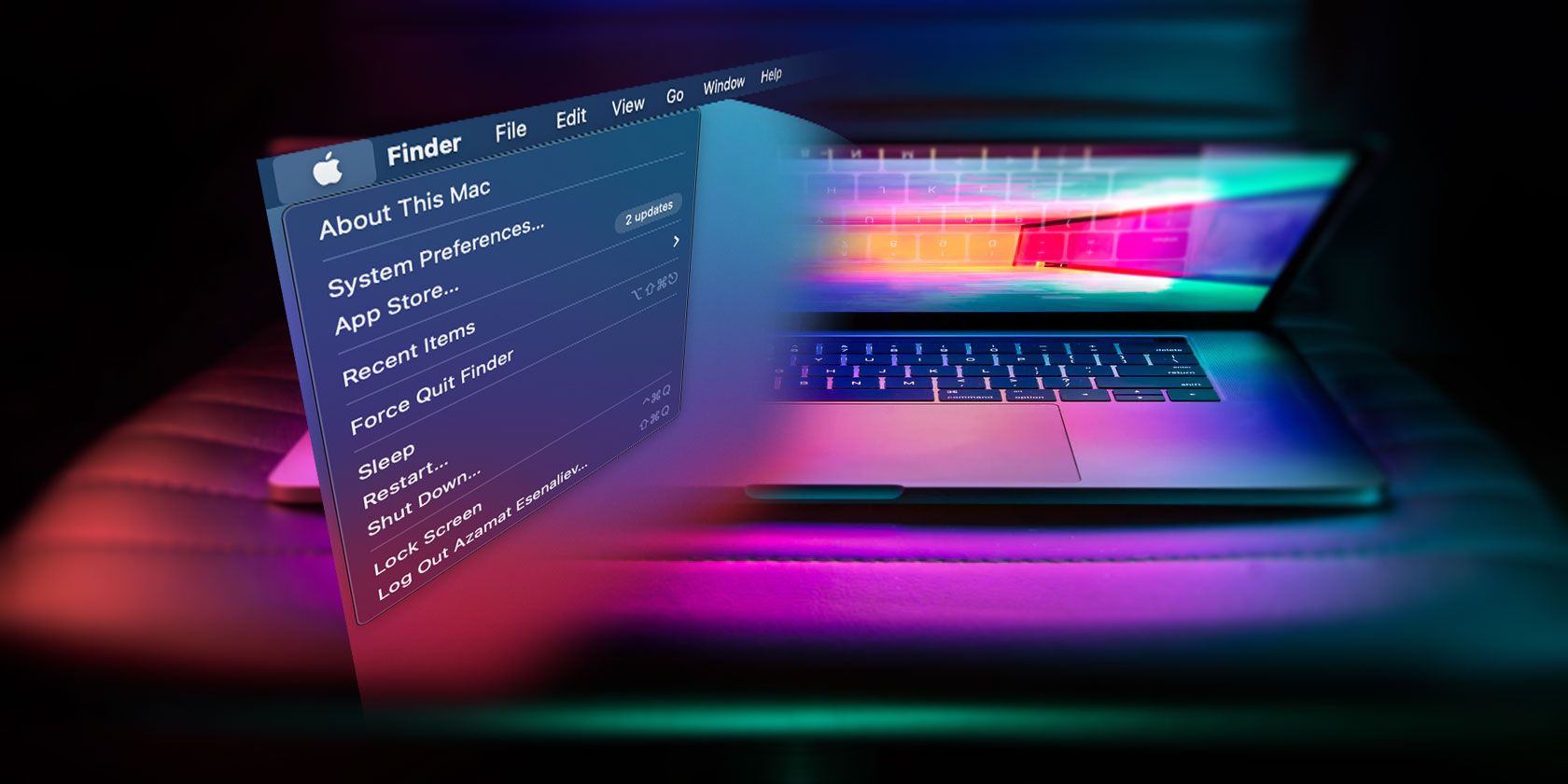
Используйте свой Mac в течение некоторого времени, и строка меню обязательно заполнится всевозможными родными и сторонними значками состояния. Некоторые из них полезны. Другие, не очень.
Большинство пользователей Mac могут захотеть избавиться от значков, которые они не часто используют. Итак, давайте покажем вам, как уменьшить беспорядок, удалив ненужные значки из строки меню вашего Mac.
Программы для Windows, мобильные приложения, игры - ВСЁ БЕСПЛАТНО, в нашем закрытом телеграмм канале - Подписывайтесь:)
Самый быстрый способ удалить собственные значки состояния из строки меню вашего Mac включает в себя следующую комбинацию клавиатуры и мыши. Однако это не работает с настраиваемыми значками Центра управления, Siri или часов Mac. Он также не работает ни с какими элементами из сторонних приложений.
- Удерживайте нажатой клавишу Cmd.
- Нажмите и удерживайте значок строки меню, который вы хотите удалить, и перетащите его за пределы строки меню.
- Отпустите кнопку мыши, как только увидите символ X.
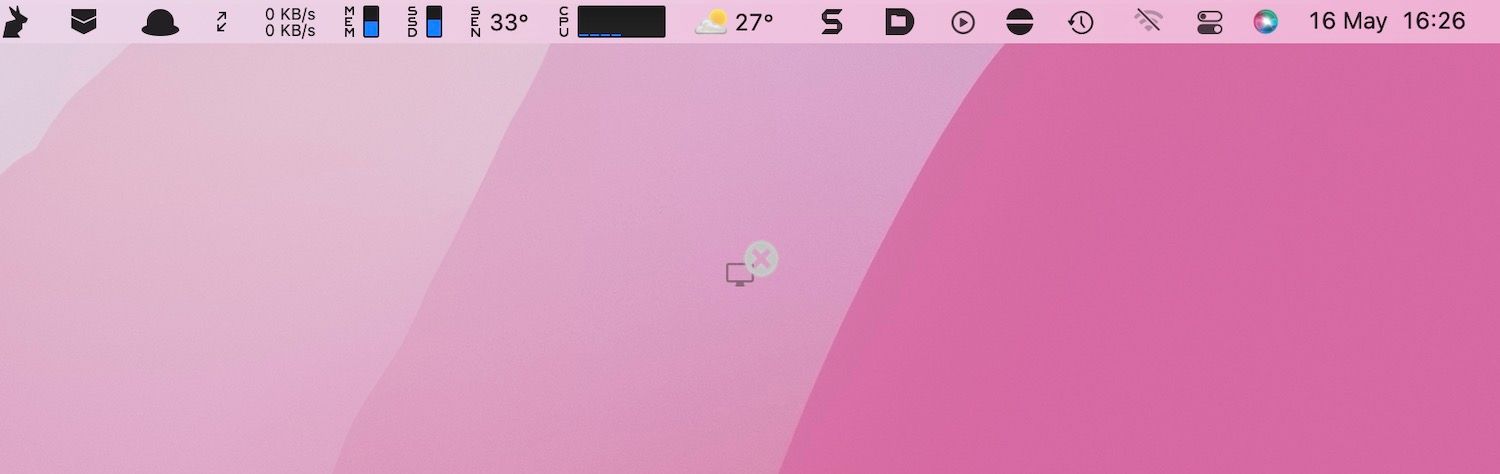
Вы можете изменить любой значок состояния в строке меню, удерживая нажатой клавишу Cmd.
Другой способ удалить собственные значки состояния из строки меню вашего Mac, включая Siri и Часы, требует погружения в приложение «Системные настройки».
- Откройте меню Apple и выберите «Системные настройки».
- Выберите Центр управления на боковой панели.
- Выберите параметр «Не показывать в строке меню» в раскрывающемся меню или выключите переключатель «Показывать в строке меню» рядом с элементом, чтобы удалить его из строки меню вашего Mac.
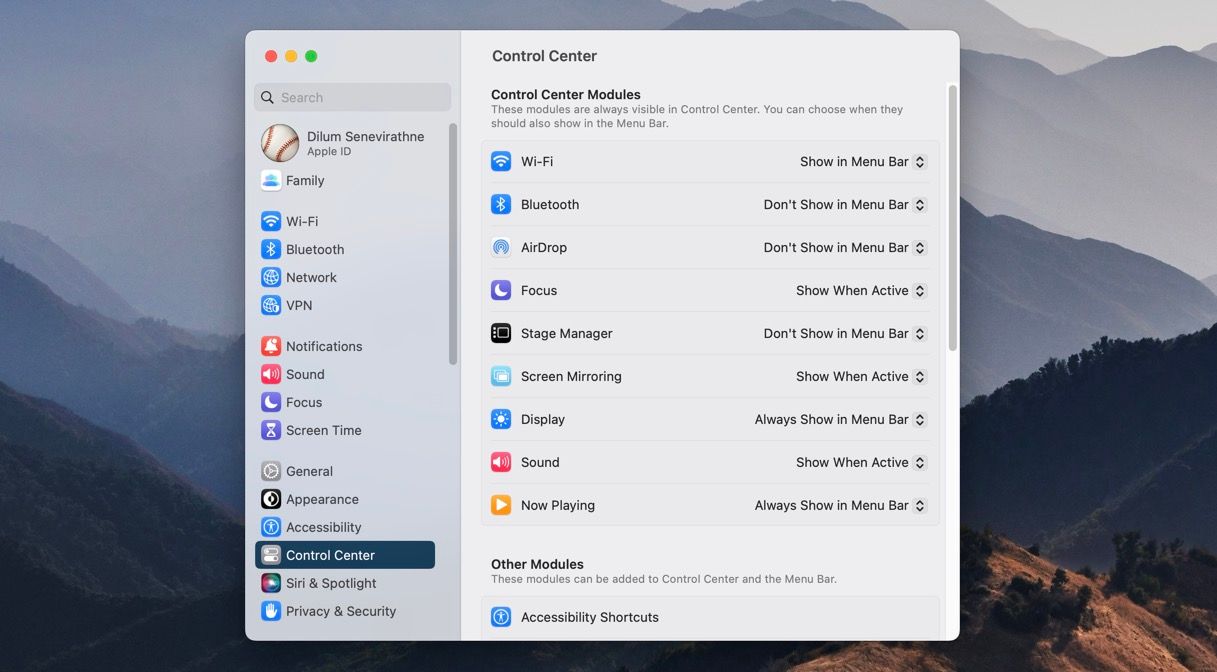
Чтобы управлять собственными значками состояния в macOS Monterey и более ранних версиях, выберите «Системные настройки» в меню Apple и перейдите в категорию «Док и панель меню».
Если вы хотите удалить сторонний значок статуса, вы можете попробовать выйти из строки меню. Просто выберите элемент и найдите вариант выхода. Возможно, вам придется удерживать Option или Control, пока вы щелкаете по нему, чтобы отобразить параметр.
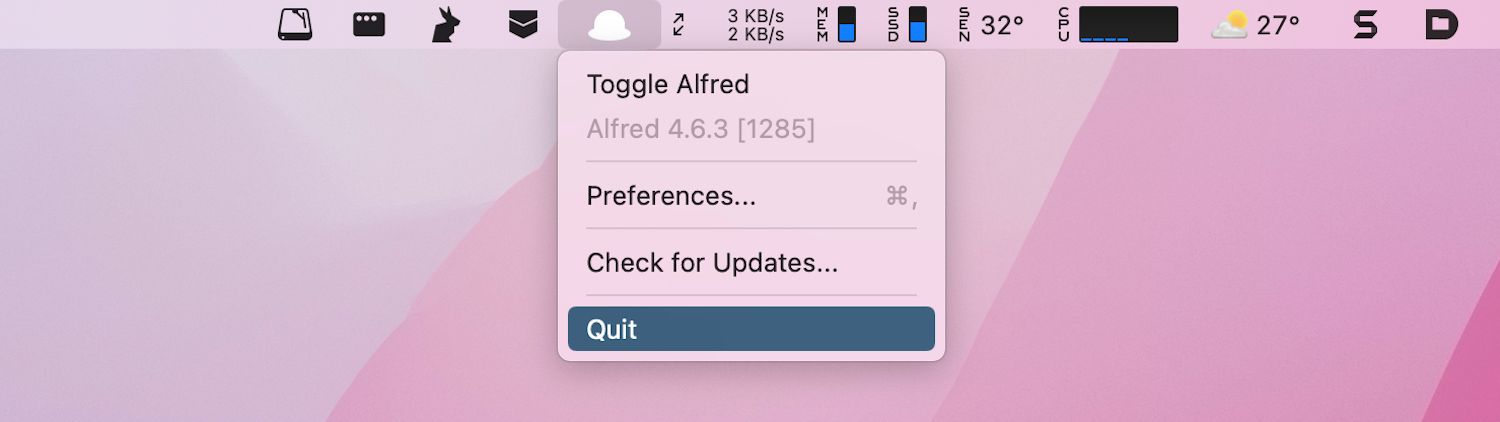
Если значок снова появляется автоматически, вы также можете проверить настройки соответствующего приложения на наличие параметра, позволяющего навсегда отключить значок. Кроме того, вы можете настроить приложение так, чтобы оно прекращало запуск при запуске.
Наведение порядка в строке меню на вашем Mac помогает избавиться от отвлекающих факторов и выделяет важные значки состояния.
Если вы новичок в Mac, возможно, вам захочется еще лучше познакомиться со строкой меню, чтобы максимально использовать ее возможности.
